Tomcat部署手册
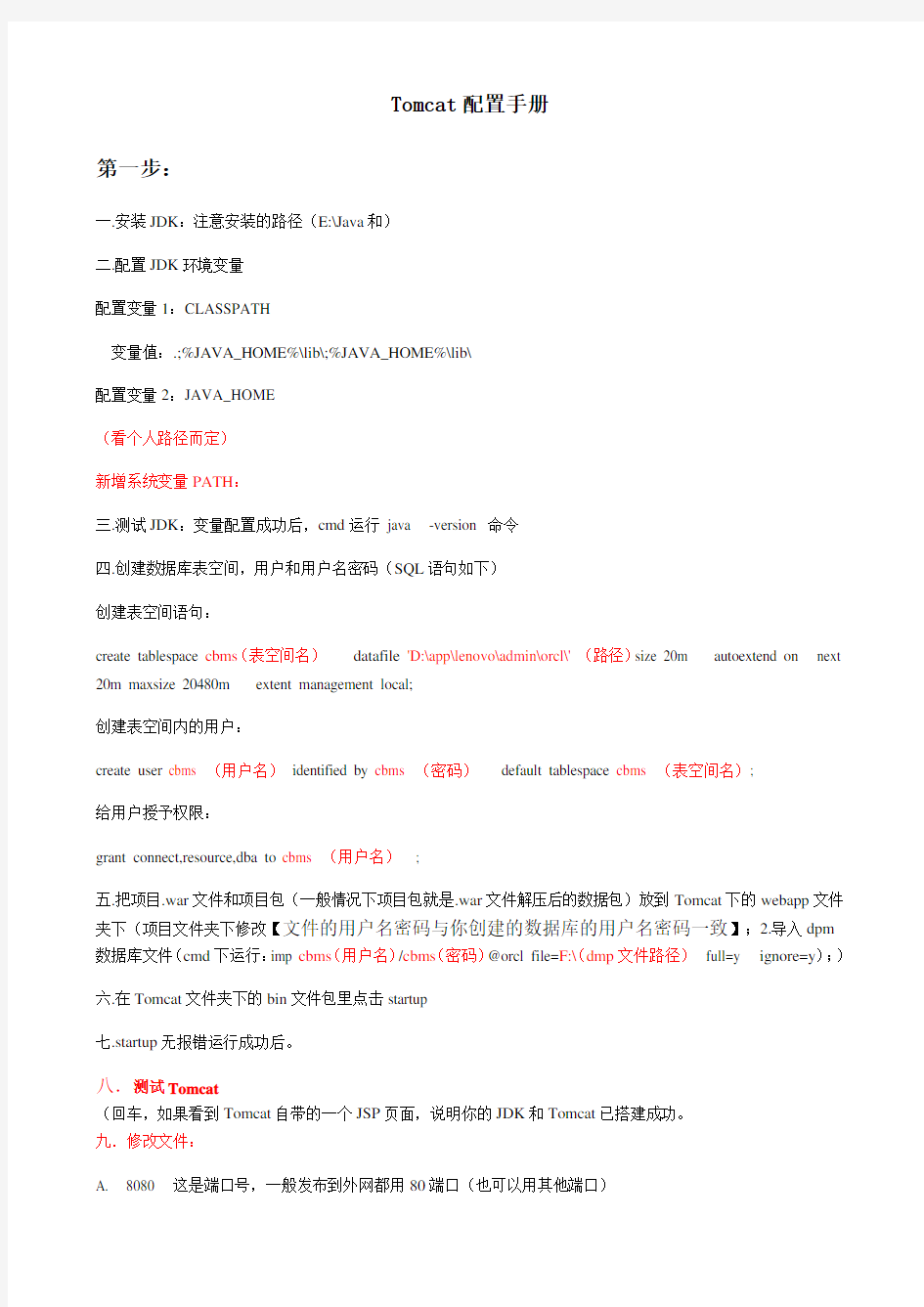
- 1、下载文档前请自行甄别文档内容的完整性,平台不提供额外的编辑、内容补充、找答案等附加服务。
- 2、"仅部分预览"的文档,不可在线预览部分如存在完整性等问题,可反馈申请退款(可完整预览的文档不适用该条件!)。
- 3、如文档侵犯您的权益,请联系客服反馈,我们会尽快为您处理(人工客服工作时间:9:00-18:30)。
Tomcat配置手册
第一步:
一.安装JDK:注意安装的路径(E:\Java和)
二.配置JDK环境变量
配置变量1:CLASSPATH
变量值:.;%JAVA_HOME%\lib\;%JAVA_HOME%\lib\
配置变量2:JAVA_HOME
(看个人路径而定)
新增系统变量PATH:
三.测试JDK:变量配置成功后,cmd运行java -version 命令
四.创建数据库表空间,用户和用户名密码(SQL语句如下)
创建表空间语句:
create tablespace cbms(表空间名)datafile 'D:\app\lenovo\admin\orcl\' (路径)size 20m autoextend on next 20m maxsize 20480m extent management local;
创建表空间内的用户:
create user cbms (用户名)identified by cbms (密码)default tablespace cbms (表空间名);
给用户授予权限:
grant connect,resource,dba to cbms (用户名);
五.把项目.war文件和项目包(一般情况下项目包就是.war文件解压后的数据包)放到Tomcat下的webapp文件夹下(项目文件夹下修改【文件的用户名密码与你创建的数据库的用户名密码一致】;2.导入dpm 数据库文件(cmd下运行:imp cbms(用户名)/cbms(密码)@orcl file=F:\(dmp文件路径)full=y ignore=y);)
六.在Tomcat文件夹下的bin文件包里点击startup
七.startup无报错运行成功后。
八.测试Tomcat
(回车,如果看到Tomcat自带的一个JSP页面,说明你的JDK和Tomcat已搭建成功。
九.修改文件:
A. 8080 这是端口号,一般发布到外网都用80端口(也可以用其他端口)
B.一般
Path=“/123”是虚拟路径(一般情况下虚拟路径和项目包名称统一)
位置这里是发布服务器的IP地址,也可以是域名,但是如果要发布成域名的话,需要做域名映射(就是说这个域名对应这个IP地址)
十.文件修改成功保存之后,在Tomcat文件夹下的bin文件包里点击startup
Tomcat提示窗口无报错,如下:
十一.打开浏览器输入地址:IP+虚拟路径,可以成功打开项目页面并登陆页面进行操作即为成功。
